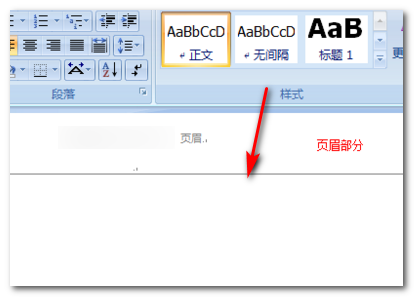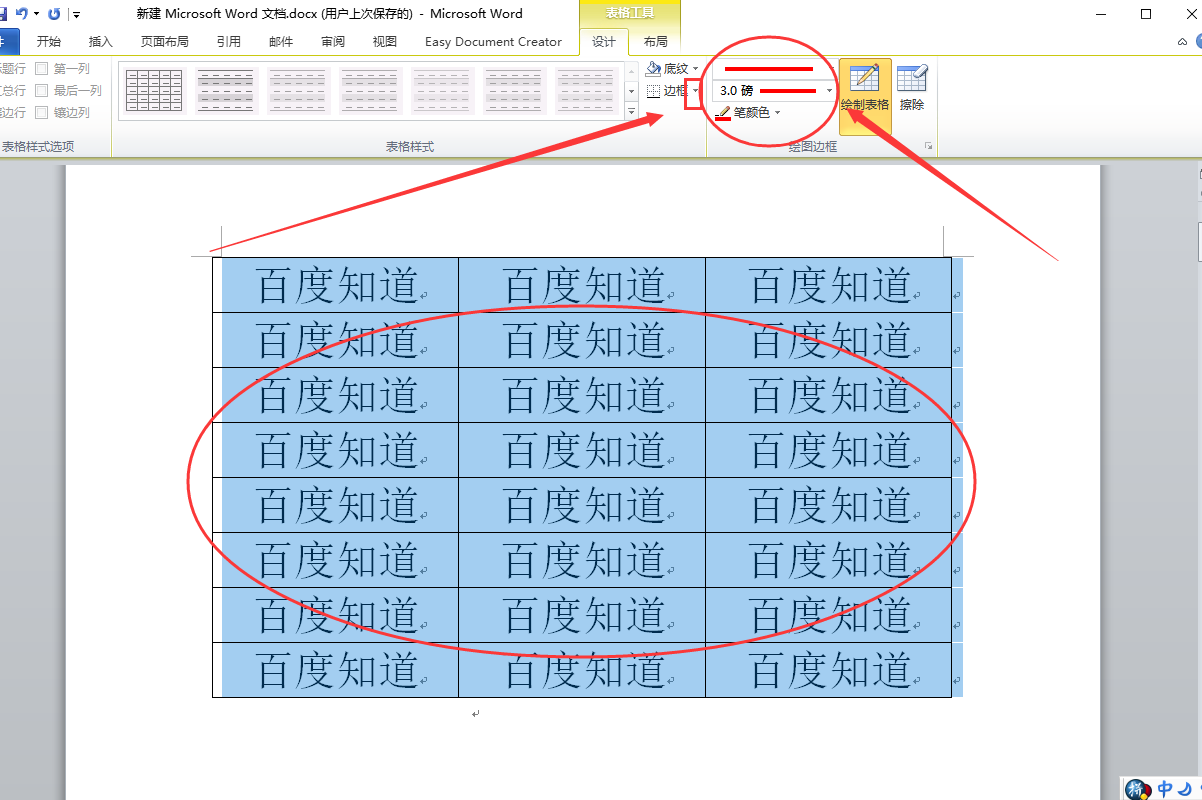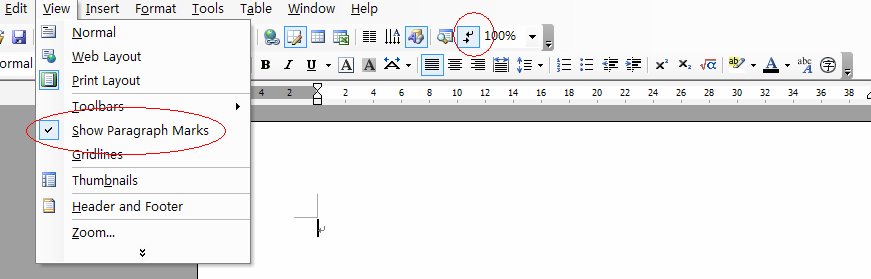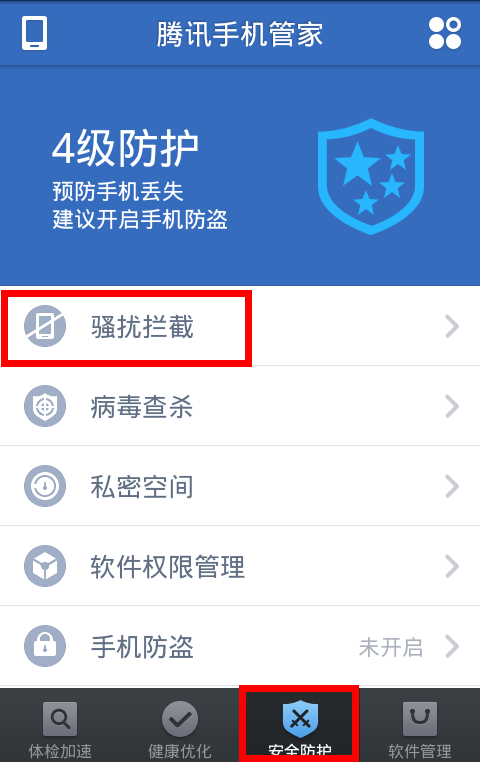office2007 word转换pdf插件
的有关信息介绍如下:很多office安装之后,默认它是不会安装自带的那个Xpdf的转换插件的,也因此困扰了很多朋友,就从下载安装开始,安装好了,就谁都会了。
首先点击word2007最左上角图片下拉菜单——》另存为——》查找其他文件格式的加载项,如下图:
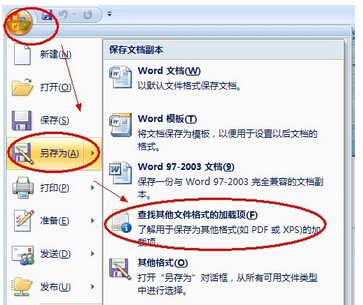
然后就会跳转到word帮助页,如下图:点击图中所表示项,到微软相应网站去下载加载项插件。
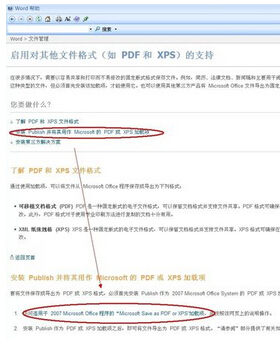
打开微软下载中心,你会看到关于“2007 Microsoft Office 加载项:Microsoft Save as PDF 或 XPS”的下载,点击下载即可,如下图所示:
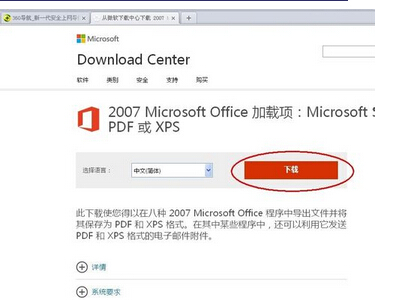
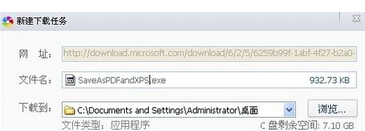
下载之后,就是安装了,这应该谁都会,双击,打开,勾选,继续,瞬间就会安装成功,如下图所示。

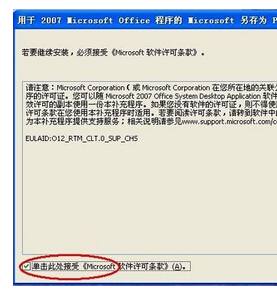
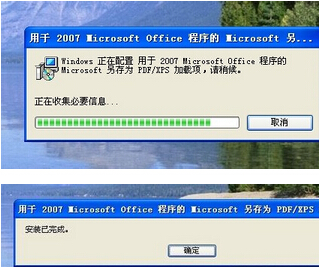
安装成功后,重启一下你的word,再次点击word最左上角office图标下拉菜单,另存为,就发现跟刚才不一样了。如下图所示,点击就可以直接保存转换了。
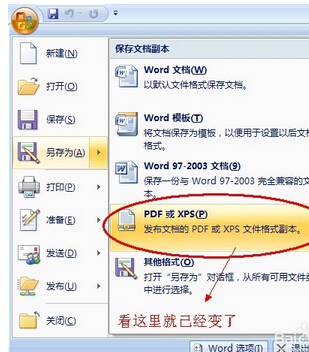
点击上图“Pdf或xps(P)”之后,就有弹出下图提示框,填写你的名称及选择相应位置和选项就可以了。
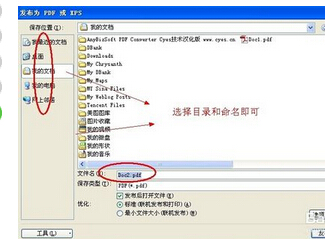
版权声明:文章由 去问问 整理收集,来源于互联网或者用户投稿,如有侵权,请联系我们,我们会立即处理。如转载请保留本文链接:https://www.qwenw.com/article/444074.html